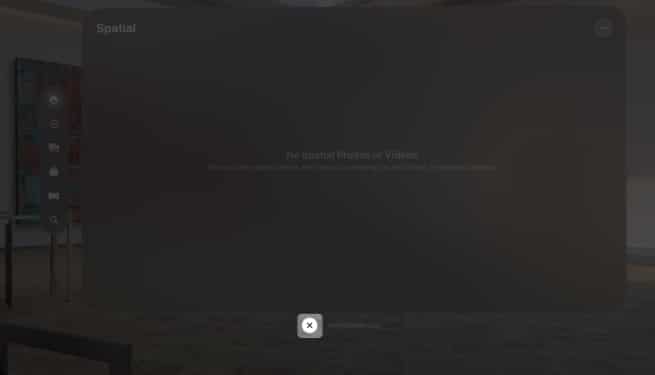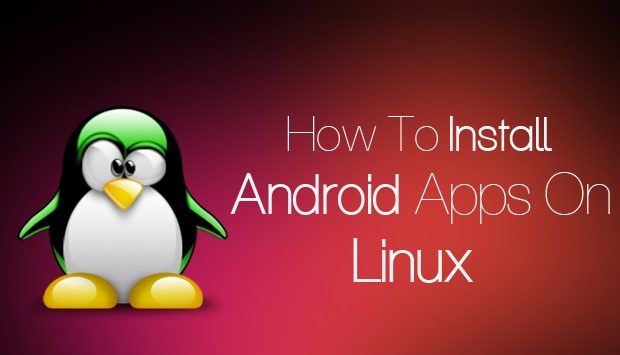
Ismerje meg, hogyan futtathat Android-alkalmazásokat Linux operációs rendszeren: Szerezze be a legjobb emulátorokat Linux operációs rendszeréhez, hogy kedvenc Android-alkalmazásait közvetlenül a Linuxos PC-jén futtassa könnyedén.
A Linux a számítógépek fő szoftverplatformja, míg az Android a mobileszközök fő szoftverplatformja. Az Android rengeteg alkalmazással rendelkezik, és ezeknek az alkalmazásoknak a többsége valóban lenyűgöző. Nem fog bőséges alkalmazásokat kapni egyetlen platformon sem, amelyet az Androidon kap. A Linux nagyszerű, de nem kap annyi kiemelt alkalmazást, mint az Androidon. A Linux-felhasználók azon gondolkodnának, hogy telepíthetnék-e az Android-alkalmazásokat a rendszerükre, de ez közvetlenül nem lehetséges. Ha Ön is Linux-felhasználó, és Android-alkalmazásokat szeretne telepíteni és futtatni a rendszerén, akkor ezt megteheti. Csak kövesse az ebben a cikkben található utasításokat, és már futtathatja az Android-alkalmazásokat Linuxon.
Android-alkalmazások futtatása Linux operációs rendszeren
Az alábbiakban felsoroltunk néhányat a legjobb emulátorok közül, amelyek segítenek az Android-alkalmazások futtatásában közvetlenül a Linuxon. Töltse le bármelyiket, és
Az Android-alkalmazások Linux operációs rendszeren való futtatásának lépései:
1. Először töltse le és telepítse az alkalmazást az Android rendszerére, amelyet futtatni szeretne a Linux PC-jén.
A Chrome telepítése Linux alatt
2. Most le kell töltened és telepítened kell a Google Chrome-ot Linuxodra úgy, hogy elfogadod a feltételeket, és beszerezed a telepítőt. 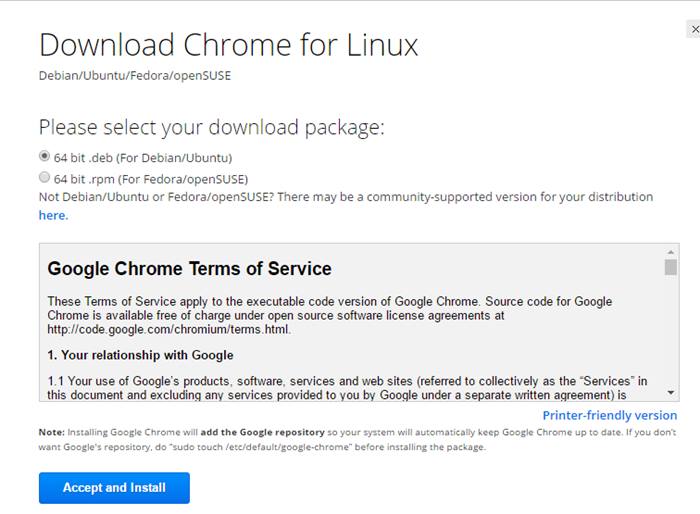
3. Amikor a telepítési folyamat kéri, csak be kell írnia a sudo jelszót, és hagyni kell a telepítést.
Az ARChon telepítése Linux alatt
4. Most telepítenie kell az ARChon telepítését, hogy először töltse le a csomagjait innen 32 bites vagy 64 bites.
5. Nyissa meg a fájlkezelőt, és navigáljon a Letöltések könyvtárba (vagy bárhová, ahol letöltötte a .zip fájlt), majd kattintson a jobb gombbal az ARChon zip fájlra, és válassza a Kibontás ide lehetőséget.
6. Most nevezze át az újonnan létrehozott mappát (kattintson a jobb gombbal, és válassza az Átnevezés lehetőséget) archonra, és helyezze át az újonnan elnevezett mappát a kezdőkönyvtárba (kattintson jobb gombbal az archonra, válassza az Áthelyezés lehetőséget, válassza a Kezdőlap lehetőséget, majd kattintson a Kiválasztás gombra.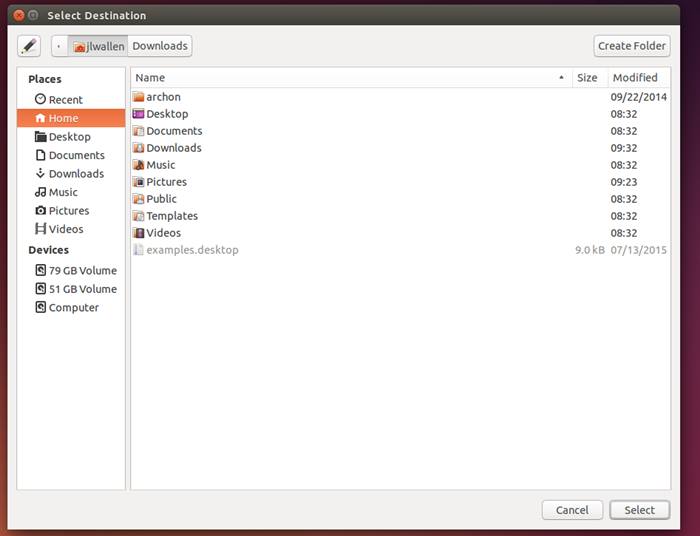
7. Itt az ideje telepíteni a bővítményt a Chrome-hoz, hogy egyszerűen nyissa meg a Chrome-ot, kattintson a gyakran túlcsordulási menüre (három vízszintes sáv a jobb felső sarokban), majd válassza a További eszközök -> Bővítmények lehetőséget.
8. Most kattintson a Fejlesztői mód engedélyezéséhez, majd kattintson a Kicsomagolt bővítmény betöltése elemre, majd navigáljon a kezdőkönyvtárba, válassza ki az archon elemet, majd kattintson a Megnyitás gombra.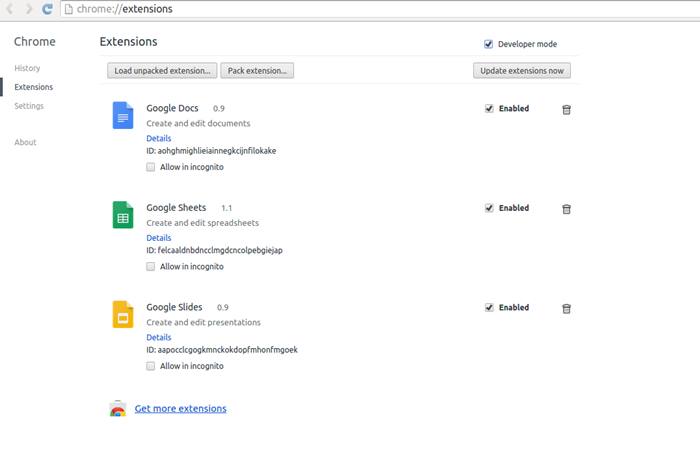
Az alkalmazások Apk-fájlok beszerzése
9. Most töltse le és telepítse az alkalmazást az Android készülékén ARChon csomagoló és ezzel az alkalmazással generálja az apk fájlt a számítógépéhez.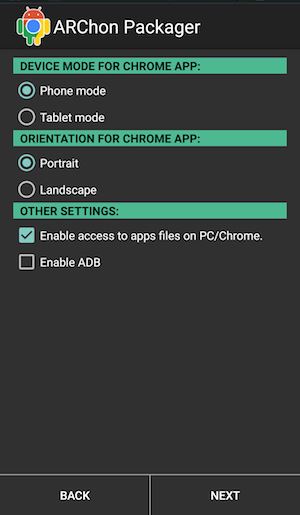
10. Most ossza meg a generált apk fájlokat a számítógépével bármilyen átviteli móddal, és keresse meg a könyvtárat, ahol az apk található, és kattintson jobb gombbal az apk-ra, majd kattintson a kivonat gombra.
Alkalmazások telepítése a Chrome-ban
11. Most kattintson a Fejlesztői mód engedélyezéséhez, majd kattintson a Kicsomagolt bővítmény betöltése elemre, majd navigáljon abba a könyvtárba, ahol az apk ki lett bontva, és válassza ki a megnyitási lehetőséget.
Alkalmazások futtatása a Chrome-on
12. Nyissa meg a Chrome-ot, és a bal felső sarokban egy Alkalmazások feliratú gombot kell látnia. Kattintson rá, és az újonnan telepített alkalmazások készen állnak a futtatásra. Kattintson a futtatni kívánt alkalmazásra, hogy megtudja, milyen jól működik.
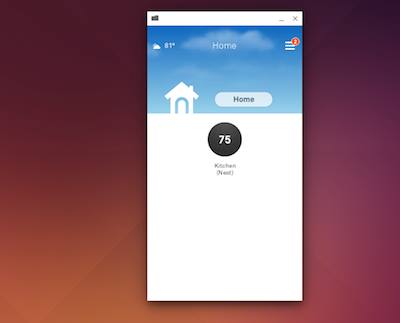
13. Ezzel kész is van, most már könnyedén futtathat androidos alkalmazásokat Linuxon.
Forrás: Linux.com
Tehát ez az egész arról szól, hogyan futtassunk Android-alkalmazásokat Linuxon. Használja ezt az egyszerű útmutatót, és egyszerűen futtasson Android-alkalmazásokat közvetlenül a Linuxon. Remélem tetszik az oktatóanyag, és oszd meg másokkal is. Hagyjon megjegyzést alább, ha ezzel kapcsolatban bármilyen kérdése van.